Come cancellare la cronologia dei file recenti di Esplora file "File recenti" in Windows 10

Probabilmente hai notato che File Explorer conserva un elenco di file e cartelle che hai aperto di recente, mostrandoli a il fondo della finestra Esplora file. È comodo, certo, ma ci sono momenti in cui vorresti cancellare la cronologia dei file. Ecco come farlo.
Se davvero non ti piace Windows conservando quella cronologia, puoi disattivare completamente gli elementi recenti e i luoghi frequenti. Se ti piace avere la tua storia in giro, è bello sapere che puoi occasionalmente cancellarlo e ricominciare da capo. Per farlo, utilizzerai la finestra di dialogo Opzioni cartella, che ti dà anche il controllo di molte altre interessanti funzionalità.
In Esplora file, fai clic sul menu "File" e quindi seleziona "Cambia cartella e opzioni di ricerca" comando.
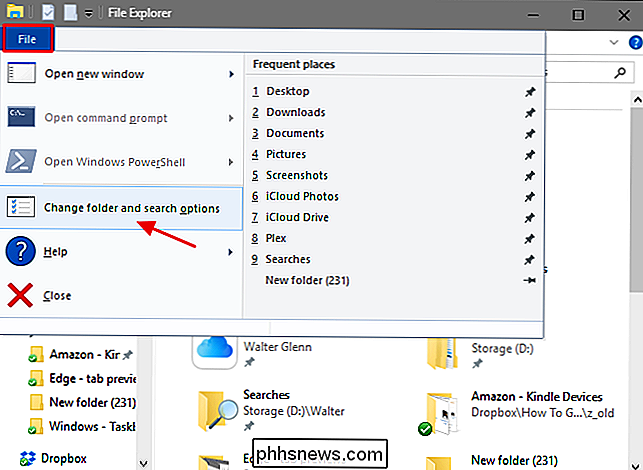
Nella scheda Generale della finestra di dialogo Opzioni cartella, fare clic sul pulsante "Cancella" per cancellare immediatamente la cronologia di Esplora file. Non ti viene data alcuna finestra di conferma o nulla; la storia viene cancellata immediatamente. Quando hai finito, fai clic su OK per tornare a File Explorer.
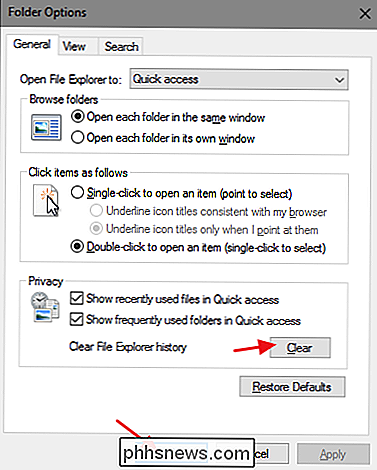
Questo è tutto quello che c'è da fare. Di nuovo in File Explorer, ora puoi vedere che non sono elencati articoli recenti.
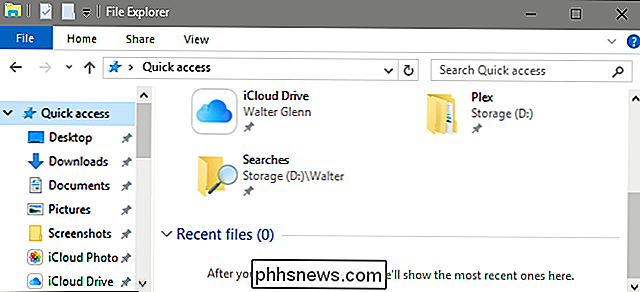
Sarebbe più comodo se File Explorer ci avesse appena dato un pulsante sulla barra degli strumenti per cancellare le nostre storie? Sì, ma almeno l'opzione è lì se sai dove cercarlo. E ci vogliono solo pochi secondi.
Come ottenere le icone delle vecchie cartelle di Windows 7 in Windows 10
Microsoft ha cambiato l'icona della cartella predefinita in Windows 10 in una cartella piatta e chiusa. Se preferisci l'icona della cartella aperta da Windows 7, puoi fare in modo che l'icona della cartella predefinita in Windows 10 modifichi il registro. Puoi, ovviamente, modificare l'icona di qualsiasi cartella facendo clic con il tasto destro del mouse su di essa, ma se vuoi cambiare tutte le cartelle in una volta, dovrai scavare nel registro.

Come aggiungere Dropbox (o altri servizi cloud) al menu Invia a in Windows
Se utilizzi Dropbox, Google Drive, OneDrive e iCloud Drive per condividere e eseguire il backup di file, puoi aggiungerli al menu di scelta rapida Invia in Windows per uno spostamento più rapido dei file. Ti mostreremo come aggiungere questi servizi al menu di scelta rapida Invia in Esplora file (o Esplora risorse di Windows 7), quindi puoi invia rapidamente file dal tuo PC ai tuoi account cloud.



